Stürzt der Windows-Explorer ab, wenn ihr bestimmte Ordner öffnet? Und bekommt ihr die Meldung, dass der Windows-Explorer neu gestartet werden muss? Dann könnt ihr den Windows-Explorer reparieren, um den Fehler zu beseitigen. Wir zeigen, wie das geht.
Videotipp | Windows 10: Problembehandlung starten, um Fehler zu korrigieren
Windows-Explorer reparieren, weil er abstürzt
Wenn der Windows-Explorer nicht mehr funktioniert, ist das grundsätzlich ein schlechtes Zeichen. Dies kann vorkommen, wenn während der Betriebssystem-Installation ein Fehler aufgetaucht ist oder etwa der Strom ausgefallen ist. Er stürzt auch oft ab, wenn ein Programm oder Spiel nicht mehr reagiert.
Es kann aber auch sein, dass der Windows-Explorer immer nur in ganz bestimmten Ordnern abstürzt. Gerne sind das Video- oder Spieleverzeichnisse, vor allem, wenn ihr bei diesen im Windows-Explorer eine Ansicht mit Thumbnail-Vorschau aktiviert habt.
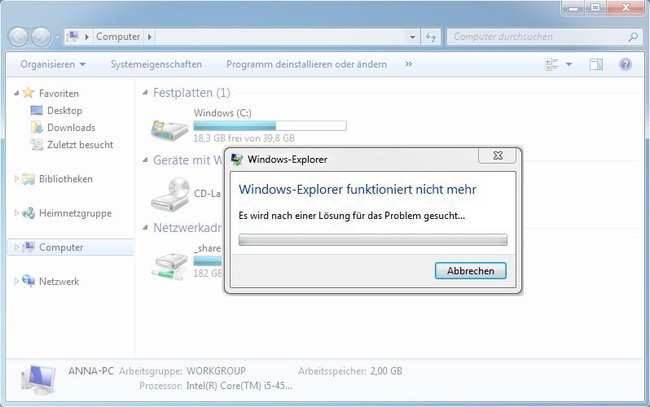
Der Grund: Unter Umständen benutzen diese einen Videocodec, mit dem Windows nicht klar kommt. Wenn der Windows-Explorer dann versucht die Vorschaubilder der Videos zu erstellen, kommt es zum Absturz. Vorübergehend kann es helfen, die Ordneransicht auf Liste zu setzen, damit ihr wenigstens die Ordner öffnen könnt. Letzten Endes sollte der Windows-Explorer aber repariert werden.
Windows-Explorer reparieren: Anleitung
So könnt ihr den Windows-Explorer reparieren, wenn Probleme vorliegen:
- Startete Windows neu und prüft, ob das Problem weiterhin besteht.
- Wenn obiges Codec-Problem vermutet wird, deinstalliert Videocodecs, die ihr installiert habt. Wenn ihr beispielsweise den VLC-Player nutzt, müsst ihr gar keine Codecs herunterladen, da dieser mit allen nötigen Codecs installiert wird.
- Prüft, ob sich eine CD, DVD oder ein anderer Datenträger im Laufwerk befindet, den Windows nicht lesen kann. Dann reagiert der Windows-Explorer nicht mehr und stürzt gerne ab.
- Unter Umständen ist auch eine Systemdatei beschädigt. Dann solltet ihr die Windows-eigenen Programme DISM und SFC nutzen, um das zu reparieren. Hier seht ihr, wie das geht am Beispiel von Windows 10: Reparieren mit Bord-Programmen DISM und SFC.
- Wenn die Installation von Windows 7 nicht ordnungsgemäß funktioniert hat, könnt ihr das Betriebssystem reparieren. Dabei wird Windows erneut über Windows installiert, wobei alle Programme und Daten erhalten bleiben, siehe Windows 7 reparieren - So läuft Windows wieder normal. Allerdings solltet ihr vorher trotzdem ein Backup aller wichtiger Daten machen (Windows 10: Backup-Image erstellen und wiederherstellen).
- Wenn ihr in Windows gar nicht mehr arbeiten könnt, solltet ihr den abgesicherten Modus starten, um dort die Lösungen durchzuführen:
Wenn alles nichts bringt, kommt ihr nicht um die Windows-Neuinstallation herum:

